Tangent Wave调色台的设置
Tangent Wave调色台
LiveGrade允许你连接外部的硬件调色台,包括 Tangent Wave调色台,以准确舒适地操控你的调色Avid Artist Color调色台提供了广泛的控制从调色环,调色轨迹球到按钮以及精确的旋钮应有尽有,如何利用这个调色台控制LiveGrade将在下文描述:
Tangent Wave调色台

Tangent Wave调色台
1,每一个精确的功能旋钮主要控制不同的功能,例如“饱和度”或“中间调红色”
2,页面切换按钮让你可以在功能旋钮的不同设置与功能之间切换,基于当前切换到的页面不同,这些旋钮控制调色的不同部分。
3,旋钮参数显示屏,展示了不同控制功能的参数与功能,它被切割为2行9列参数,第一行显示对应的精确旋钮的含义和数值,例如‘Saturation’ of ‘Mid R’意思是中间调红色的饱和程度,,第二行的显示栏同样如此,显示了下面对应的9个按钮的含义。
4,功能按钮从左到右提供了以下功能:New Grade(新建调色), Update Grade(更新调色), Apply Selected Grade(赋予选择的调色), Bypass Color(忽略调色效果), Show Original Signal(显示原始信号), Enable False Color(启用伪色模式) 和 Set To Neutral(设置成中性色彩),请阅读下文的“设置功能按钮”,以了解如何改变默认的功能设置。
5,调色轨迹球,用来控制相应色彩空间中画面不同亮度区域的色相与饱和度
6,调色环,用来控制相应色彩空间中画面不同区域的亮度。
7,调色轨迹球和调色环重置按钮,用来将色环和调色球的数值重设为初始值。
连接 Tangent Wave调色台
请遵照以下步骤,使LiveGade和Tangent Wave调色台协同工作
1,打开LiveGrade软件
2,将Tangent Wave调色台正确连接到你的Mac电脑
3,稍等片刻,直到主窗口左下角有蓝色辉光
4,你现在就可以进行调色工作了。
关于你的Tangent Wave调色台的预设
1,从LiveGrade的菜单栏选择“Preferences…”(预设),或者使用快捷键 “⌘+,”。
图5:“选择预设设置”
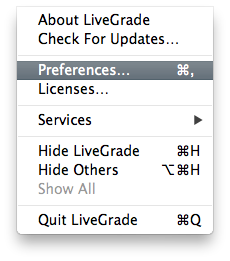
图5:“选择预设设置”
2,你可以拖动滑块来设置调色台上旋钮与调色环轨迹球的灵敏度
图6:“通用预设”
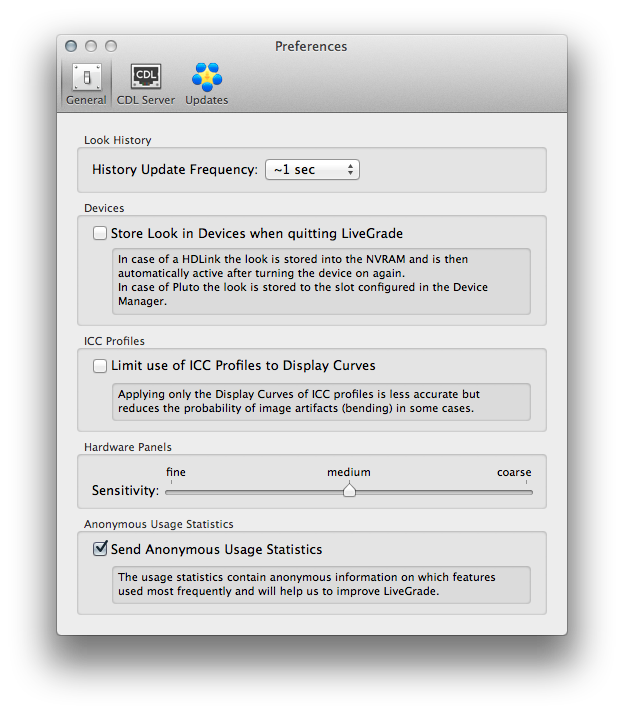
图6:“通用预设”
图7“硬件调色台灵敏度”

图7“硬件调色台灵敏度”
原文链接:http://kb.pomfort.com/livegrade/7-panel-support/tangent-wave-setup/
|